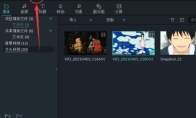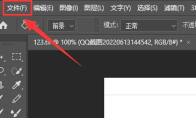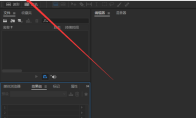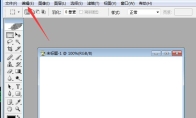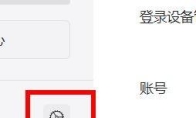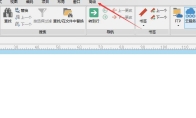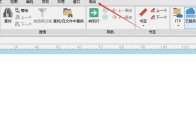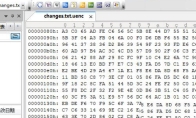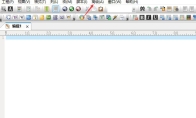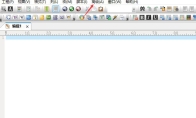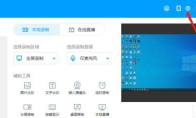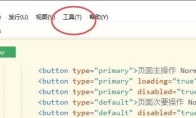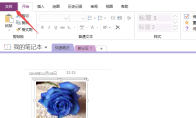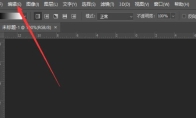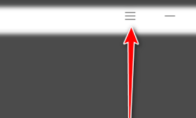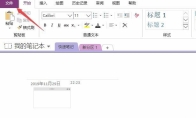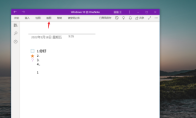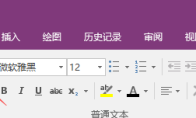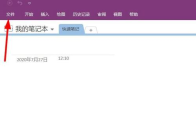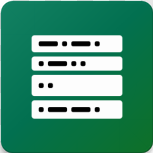84.55MB / 2025-09-30
万兴喵影是一款非常专业好用的视频剪辑的工具,其中如何设置后台渲染,还不是很了解。本文为大家带来详细的步骤分享,想了解的小伙伴快一起来看看吧!万兴喵影怎么设置后台渲染1、双击进入软件,点击左上角的"文件"选项。 2、接着点击下方选项列表中的"程序首选项"。 3、在打开的窗口界面中,点击上方中的"性能"选项卡。 4、然后找到其中的"后台渲染",将其小方框勾选上。 5、最后点击下方中的"确定"保存即可。
photoshop软件中,丰富的功能为我们免费提供。本文为大家带来关于ps打开窄选项栏功能的方法教程分享,想了解的小伙伴快一起来看看吧!ps怎么打开窄选项栏功能1、双击进入软件,点击左上角的"文件"选项。 2、接着点击下方选项列表中的"首选项"。 3、再点击其中的"常规"选项。 4、在打开的窗口界面中,点击左侧栏中的"工作区"选项。 5、然后找到右侧中的"启用窄选项栏",将其小方框勾选上。 6、最后点击"确定"保存即可。
Adobe Audition是一款专业好用的音频修改的工具,其中如何修改磁盘位置,不少用户还不是很了解。本文为大家带来详细的步骤分相同,想了解的小伙伴快一起来看看吧!Audition怎么修改磁盘位置1、双击打开软件,点击上方菜单栏中的"编辑"选项。 2、接着点击下方选项列表中的"首选项",再点击其中的"媒体与磁盘缓存"。 3、在打开的窗口界面中,找到右侧中的"Audition音频磁盘缓存",点击"浏览"按钮。 4、然后在弹出的窗口中,选择更改后的磁盘位置,点击"选择文件夹"选项。 5、最后在弹出的提示窗口中,点击"确定"即可在下次重启时自动生效当前设置。
ps软件是一款专业好用的修图,P图定位工具。那么,我们应该如何关闭保持附属文件与主文件相关性呢?这里为大家带来详细的教程分享,感兴趣的小伙伴快一起来看看吧!ps怎么关闭保持附属文件与主文件相关性1、双击进入软件,点击上方菜单栏中的"编辑"选项。 2、接着点击下方选项列表中的"预置"。 3、再点击其中的"常规"选项。 4、然后在打开的窗口界面中,点击左侧中的"文件浏览器"选项。 5、找到下方中的"保持附属文件与主文件相关性",将其小方框取消勾选。 6、最后点击右上角的"好"就可以了。
阿里云盘属于阿里旗下的一款云端存储的工具,超大的存储空间。本文为大家带来关于阿里云盘关闭开机时自动启动的方法教程分享,想了解的小伙伴快一起来看看吧!阿里云盘怎么关闭开机时自动启动1、双击打开软件,点击"设置"图标。 2、然后在打开的窗口界面中,找到"自动启动"一栏,将其中的"开机时自动启动阿里云盘"小方框取消勾选就可以了。
UltraEdit是一款功能强大的文本编辑的工具,其中如何取消用空格代替制表符,不少用户还不是很清楚。本文为大家带来关于UltraEdit取消用空格代替制表符的详细步骤分享,想了解的小伙伴快一起来看看吧!UltraEdit怎么取消用空格代替制表符1、双击进入软件,点击上方菜单栏中的"高级"选项。 2、接着点击下方选项列表中的"配置"。 3、在打开的窗口界面中,点击左侧栏中的"自动换行/制表符设置"选项。 4、然后找到右侧中的"用空格代替制表符",将其小方框取消勾选。 5、最后点击下方中的"确定"即可。
UltraEdit如何设置加载恢复打印机设置,你是不是还不是很清楚呢?本文为大家带来关于设置加载恢复打印机设置的详细教程分享,想了解的小伙伴快一起来看看吧!UltraEdit如何设置加载恢复打印机设置1、双击进入软件,点击上方工具栏中的"高级"选项。 2、接着点击下方菜单栏中的"设置"。 3、在打开的窗口界面中,点击左侧栏中的"高级"选项。 4、然后找到右侧中的"加载恢复打印机设置",将其小方框勾选上,最后点击"确定"保存即可。
UltraEdit是一款功能非常强大 的文本编辑的工具,还有不少用户对于如何查看收藏的文件,还不是很了解。本文为大家带来详细的教程分相同,想了解的小伙伴快一起来看看吧!UltraEdit如何查看收藏的文件1、双击进入软件,打开一个需要进行收藏的文件。 2、点击左上角的"文件"选项。 3、接着点击下方选项列表中的"收藏夹文件"。 4、然后在弹出的窗口界面中,选中收藏的文件。 5、最后再点击右侧栏中的"打开"按钮。 6、这样就可以查看收藏的文件了。
UltraEdit是很多用户必备的文本编辑的工具,不少用户对于怎么关闭忽略大小写,还不是很清楚。本文为大家带来关于UltraEdit关闭忽略大小写的方法教程分享,想了解的小伙伴快一起来看看吧!UltraEdit怎么关闭忽略大小写1、双击打开软件,点击上方工具栏中的"高级"选项。 2、接着点击下方选项列表中的"配置"。 3、进入到新的窗口界面后,点击左侧"拼写检查"中的"忽略选项"。 4、然后找到右侧中的"忽略大小写",将其小方框取消勾选。 5、最后点击下方中的"确定"即可。
UltraEdit是一款非常强大的直接取代记事本的记录工具,可以同时编辑不同的文件。这里为大家带来详细的步骤分享,想了解的小伙伴快一起来看看吧!UltraEdit怎么关闭忽略所有大写单词1、双击打开软件,点击上方工具栏中的"高级"选项。 2、接着点击下方选项列表中的"配置"。 3、进入到新的窗口界面后,点击左侧"拼写检查"中的"忽略选项"。 4、然后找到右侧中的"忽略大小写",将其小方框取消勾选。 5、最后点击下方中的"确定"即可。
EV录屏是一款好用的录屏工具,可以帮助我们轻松完成视频的录制。本文为大家带来关于EV录屏关闭录制光标的方法教程分享,想了解的小伙伴快一起来看看吧!EV录屏如何关闭录制光标1、双击进入软件,点击右上角的齿轮"设置"图标。 2、在打开的窗口界面中,点击左侧栏中的"鼠标设置"选项。 3、然后找到右侧中的"录制光标",将其小方框取消勾选就可以了。
Hbuilderx是一款专业好用的编辑工具,我们可以直接更改成自己喜欢的字体。本文为大家带来关于hbuilderx更改字体的方法教程分享,想了解的小伙伴快一起来看看吧!hbuilderx怎么更改字体1、双击打开软件,点击上方菜单栏中的"工具"选项。 2、接着点击下方选项列表中的"设置"。 3、在打开的窗口界面中,点击左侧栏中的"常用配置",然后找到右侧中的"编辑字体"一栏。 4、最后点击选项框的下拉按钮,在给出的选项列表中选择一个合适的字体选项就可以了。
Hbuilderx是很多小伙伴必备的编辑器工具,我们是可以直接修改快捷键为sublime的。那么,具体如何操作呢?本文为大家带来详细的教程分享,快一起来看看吧!hbuilderx如何修改快捷键为sublime1、双击打开软件,点击上方菜单栏中的"工具"选项。 2、接着点击下方选项列表中的"预设快捷键方案切换",然后再点击其中的"sublime"选项就可以了。
OneNote软件中,我们是可以直接设置纸张大小的。本文为大家带来关于设置纸张大小的详细教程分享,想了解的小伙伴快一起来看看吧!OneNote如何设置纸张大小1、双击进入软件,打开一个文件,点击左上角的"文件"选项。 2、在打开的窗口界面中,点击左侧栏中的"打印"选项。 3、接着点击右侧中的"打印预览"选项。 4、在给出的窗口中,点击右侧中的"纸张大小"选项卡的下拉按钮。 5、然后在下方给出的选项列表中选择一个合适的纸张大小。 6、最后点击下方中的"打印"按钮即可。
ps是一款强大的图片修图的工具,那么我们应该如何将新建界面设置成旧版呢?本文为大家带来详细的教程分享,想了解的小伙伴快一起来看看吧!PS如何将新建界面设置成旧版1、双击进入软件,新建一个界面,点击上方菜单栏中的"编辑"选项。 2、接着点击下方选项列表中的"首选项",再点击其中的"常规"选项。 3、在打开的窗口界面中,点击左侧栏中的"常规"选项。 4、然后找到右侧中的"使用旧版新建文档界面",将其小方框勾选上,最后点击右上角的"确定"保存即可。
向日葵远程控制是一款远端控制的工具,对于不知道如何设置启用手动代理的小伙伴。本文为大家带来详细的教程分享,想了解的小伙伴快一起来看看吧!向日葵远程控制怎么设置启用手动代理1、双击打开软件,点击右上角的三条横线图标。 2、接着点击下方选项列表中的"设置"。 3、在打开的窗口界面中,点击上方中的"网络"选项卡。 4、然后找到下方中的"手动设置代理",将其小方框勾选上,并输入相关的信息就可以了。
OneNote是一款专业好用的笔记工具,不少小伙伴对于怎么更改电池选项,还不是很清楚。本文为大家带来关于OneNote更改电池选项的方法教程分享,想了解的小伙伴快一起来看看吧!OneNote如何更改电池选项1、双击进入软件,点击左上角的"文件"选项。 2、在给出的窗口界面中,点击左侧栏中的"选项"。 3、进入到新的窗口后,点击左侧栏中的"高级"选项。 4、然后找到右侧中的"针对以下电池供电时间方案进行优化"一栏。 5、点击选项框的下拉按钮,在给出的列表中选择合适的选项 6、最后点击下方中的"确定"保存即可。
OneNote是一款很多小伙伴喜欢使用的笔记工具,其中的翻译功能,不少用户不知道如何使用。本文为大家带来详细的教程分享,快一起来看看吧!OneNote如何使用翻译功能1、双击进入软件,点击上方菜单栏中的"视图"选项。 2、接着点击下方选项列表中的"翻译"。 3、再点击其中的"页面"选项。 4、然后在右侧弹出的选项框中,选择需要翻译的目标语言。 5、最后选择完成后,点击"翻译"按钮。 6、这样文本框中的内容就成功的翻译了。
OneNote是一款可以随时轻松记录的工具,是很多用户喜欢的工具。其中,如何添加加载项,还不是很了解。本文为大家带来详细的步骤分享,想了解的小伙伴快一起来看看吧!OneNote怎么添加加载项1、双击打开软件,点击左上角的"文件"选项。 2、进入到新的界面后,点击左侧栏中的"选项"。 3、在打开的窗口界面中,点击左侧栏中的"加载项"选项,可以在右侧中查看到当前加载项的情况。 4、然后点击右侧中的"转到"按钮。 5、最后在给出的窗口中,选中需要添加的加载项,再点击右侧中的"添加"按钮就可以了。
OneNote是一款专业好用的数字笔记工具,不少用户对于如何更换主题颜色,还不是很清楚。本文为大家带来关于更换主题颜色的详细步骤分享,希望可以帮助到大家!OneNote如何更换主题颜色1、双击打开软件,点击左上角的"文件"选项。 2、接着点击左侧栏中的"账户"选项。 3、然后找到右侧中的"office主题",点击选项框的下拉按钮,最后在给出的列表中选择一个合适的主题选项就可以了。 4、这样就更换完成了。
146.82MB
2025-12-04
7.94MB
2025-12-04
1.03MB
2025-12-04
5.00GB
2025-12-04
67.53MB
2025-12-04
1.06MB
2025-12-04
84.55MB / 2025-09-30
248.80MB / 2025-07-09
2.79MB / 2025-10-16
63.90MB / 2025-11-06
1.90MB / 2025-09-07
210.99MB / 2025-06-09
374.16MB / 2025-10-26
京ICP备14006952号-1 京B2-20201630 京网文(2019)3652-335号 沪公网安备 31011202006753号违法和不良信息举报/未成年人举报:legal@3dmgame.com
CopyRight©2003-2018 违法和不良信息举报(021-54473036) All Right Reserved